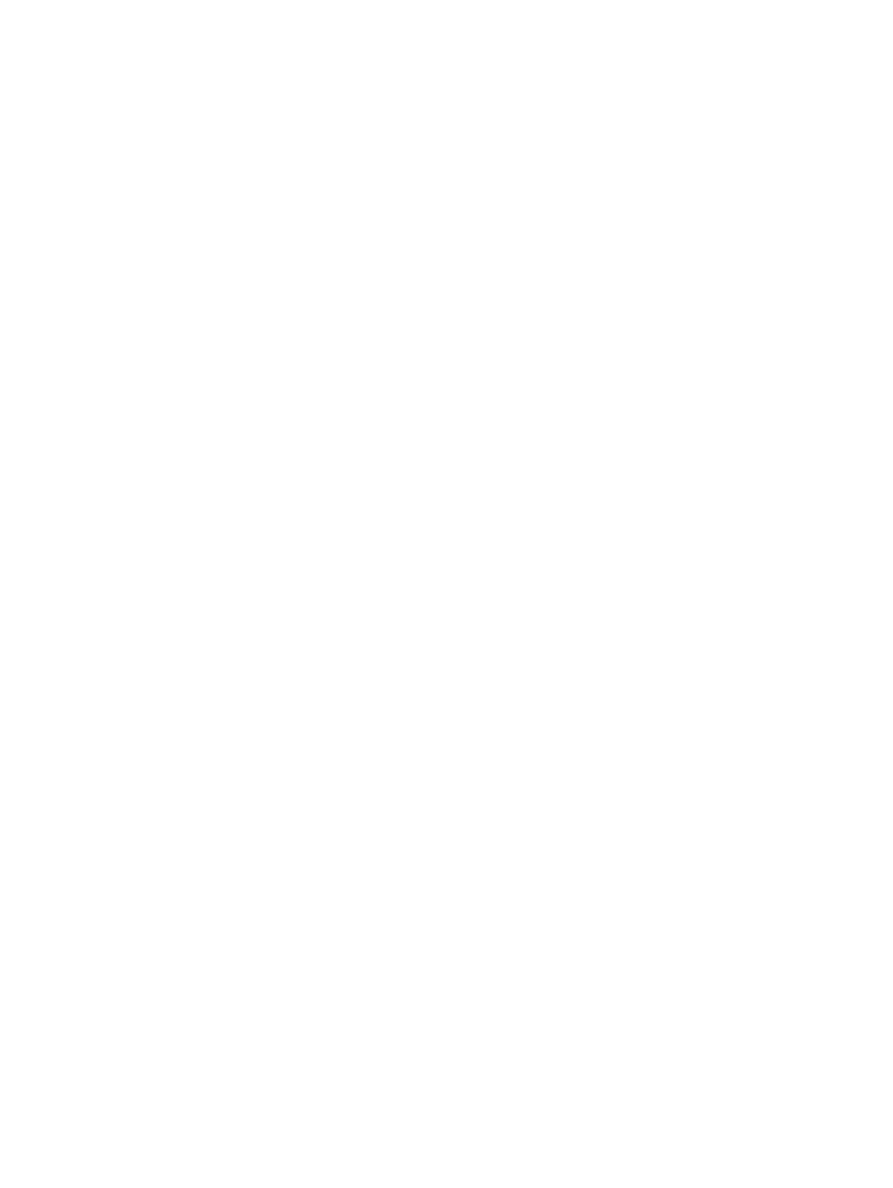
Váltakozó fejléces mód
Ha az
Alternatív fejléc üzemmód
funkciót használja, minden nyomtatási vagy másolási feladat
esetében ugyanúgy tölthet fejléces vagy előnyomott papírokat a tálcába, akár egyoldalas, akár
kétoldalas nyomtatásról, illetve másolásról van szó. Ha ezt az üzemmódot használja, úgy töltse be a
papírt, ahogyan az automatikus kétoldalas nyomtatáshoz szokta.
Használat előtt engedélyezze a funkciót a termék kezelőpanelén. Ha a funkciót Windows operációs
rendszer alatt kívánja használni, engedélyezze a funkciót, majd állítsa be a használni kívánt papír
típusát a nyomtató-illesztőprogramban.
Engedélyezze a váltakozó fejléces módot a termék kezelőpanelén.
1.
A készülék kezelőpaneljének kezdőképernyőjén görgessen az
Adminisztráció
gombig, majd
érintse meg.
2.
Nyissa meg a következő menüket:
●
Tálcák kezelése
●
Alternatív fejléc üzemmód
3.
Érintse meg az
Engedélyezve
opciót, majd érintse meg a
Mentés
gombot.
Ha a Windows operációs rendszerben váltakozó fejléces módban kíván nyomtatni, mindegyik
nyomtatási feladatnál végezze el az alábbi eljárást.
Nyomtatás váltakozó fejléces módban (Windows)
1.
A szoftveralkalmazásban válassza a Nyomtatás lehetőséget.
2.
Jelölje ki a készüléket, majd kattintson a Tulajdonságok vagy a Beállítások lehetőségre.
3.
Kattintson a Speciális fülre.
4.
Nyissa ki a A nyomtató funkciói listát.
5.
A Váltakozó fejléces mód legördülő listában kattintson a Be lehetőségre.
6.
Kattintson a Apply (Alkalmaz) gombra.
7.
Kattintson a Papír/Minõség fülre.
8.
A Papírtípus legördülő listában kattintson a További lehetőségek... sorra.
9.
Nyissa ki A típus: beállítás lehetőségeit.
10.
Nyissa ki az Egyéb lehetőségek listáját, majd kattintson a Fejléces lehetőségre. Kattintson a OK
gombra.
11.
Az OK gombra kattintva zárja be a Dokumentum tulajdonságai párbeszédpanelt. A
Nyomtatás párbeszédpanelen kattintson az OK gombra a feladat kinyomtatásához.
HUWW
Váltakozó fejléces mód
33